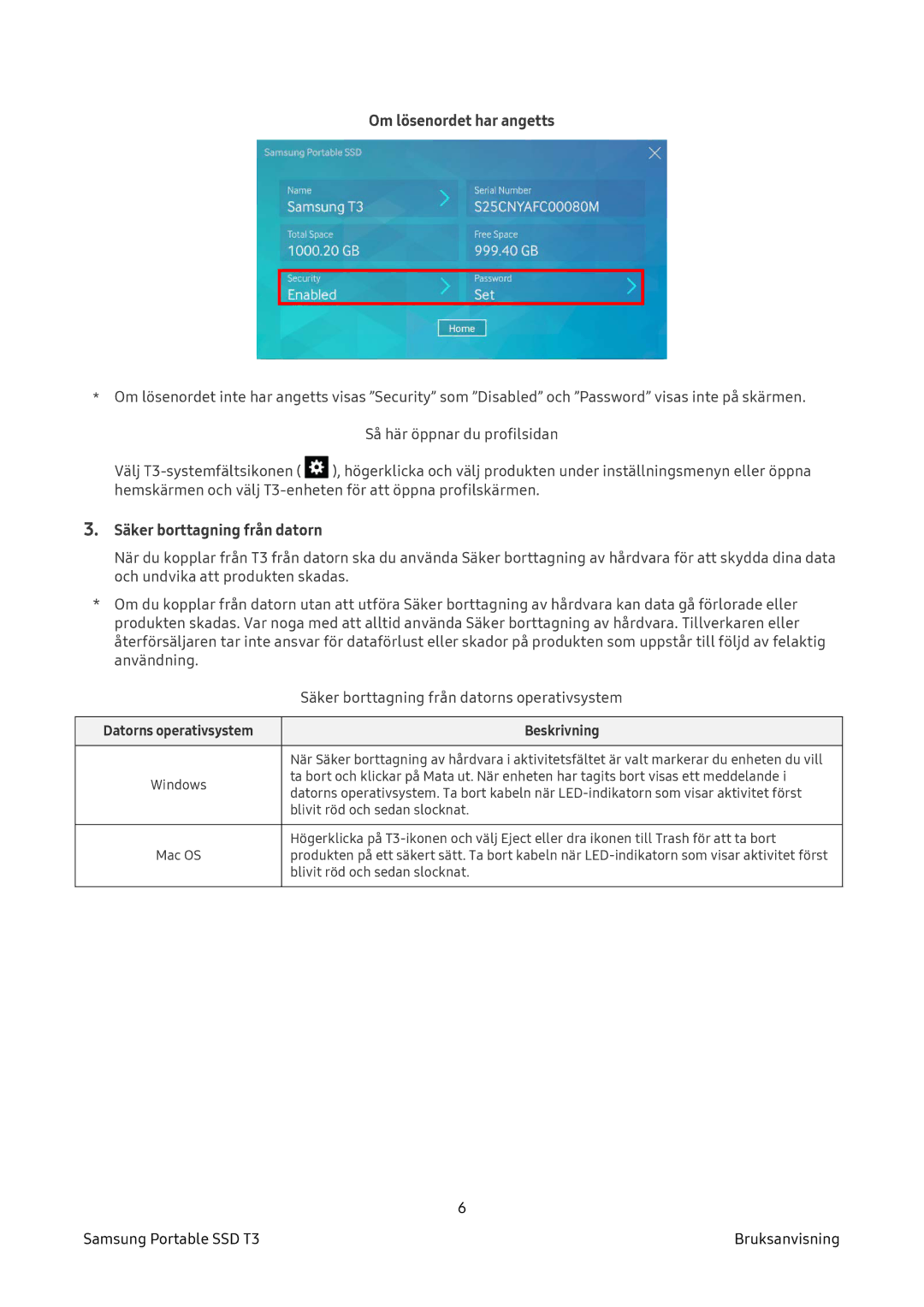Om lösenordet har angetts
*Om lösenordet inte har angetts visas ”Security” som ”Disabled” och ”Password” visas inte på skärmen.
Så här öppnar du profilsidan
Välj ![]() ), högerklicka och välj produkten under inställningsmenyn eller öppna hemskärmen och välj
), högerklicka och välj produkten under inställningsmenyn eller öppna hemskärmen och välj
3.Säker borttagning från datorn
När du kopplar från T3 från datorn ska du använda Säker borttagning av hårdvara för att skydda dina data och undvika att produkten skadas.
*Om du kopplar från datorn utan att utföra Säker borttagning av hårdvara kan data gå förlorade eller produkten skadas. Var noga med att alltid använda Säker borttagning av hårdvara. Tillverkaren eller återförsäljaren tar inte ansvar för dataförlust eller skador på produkten som uppstår till följd av felaktig användning.
| Säker borttagning från datorns operativsystem | |
|
| |
Datorns operativsystem | Beskrivning | |
|
| |
| När Säker borttagning av hårdvara i aktivitetsfältet är valt markerar du enheten du vill | |
Windows | ta bort och klickar på Mata ut. När enheten har tagits bort visas ett meddelande i | |
datorns operativsystem. Ta bort kabeln när | ||
| ||
| blivit röd och sedan slocknat. | |
|
| |
| Högerklicka på | |
Mac OS | produkten på ett säkert sätt. Ta bort kabeln när | |
| blivit röd och sedan slocknat. | |
|
|
| 6 |
Samsung Portable SSD T3 | Bruksanvisning |